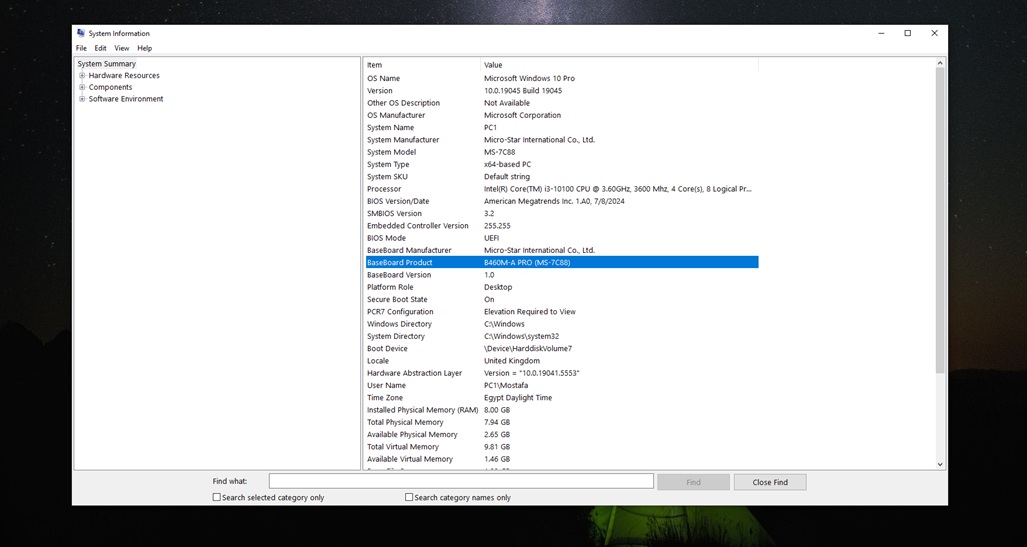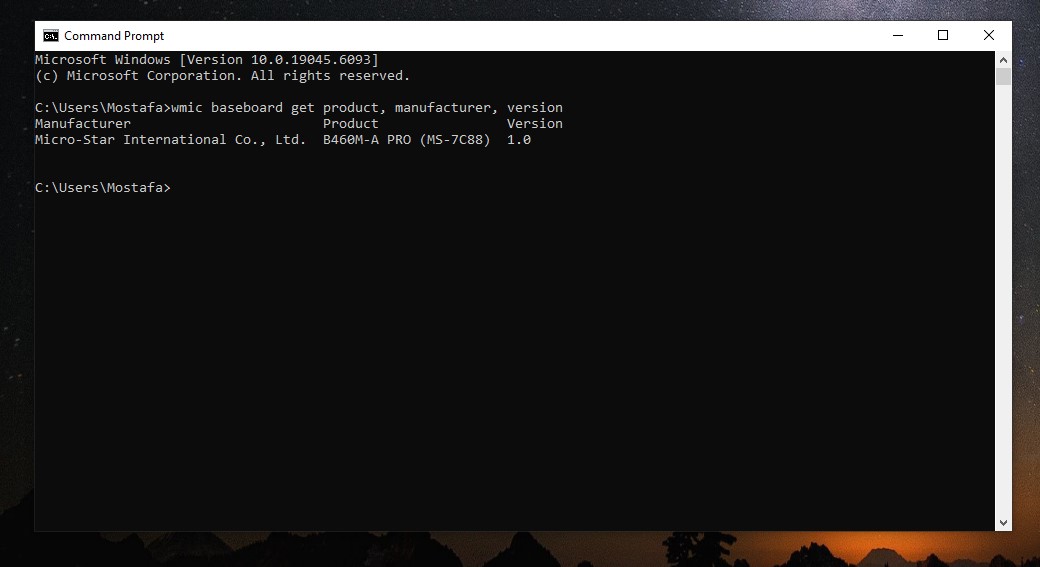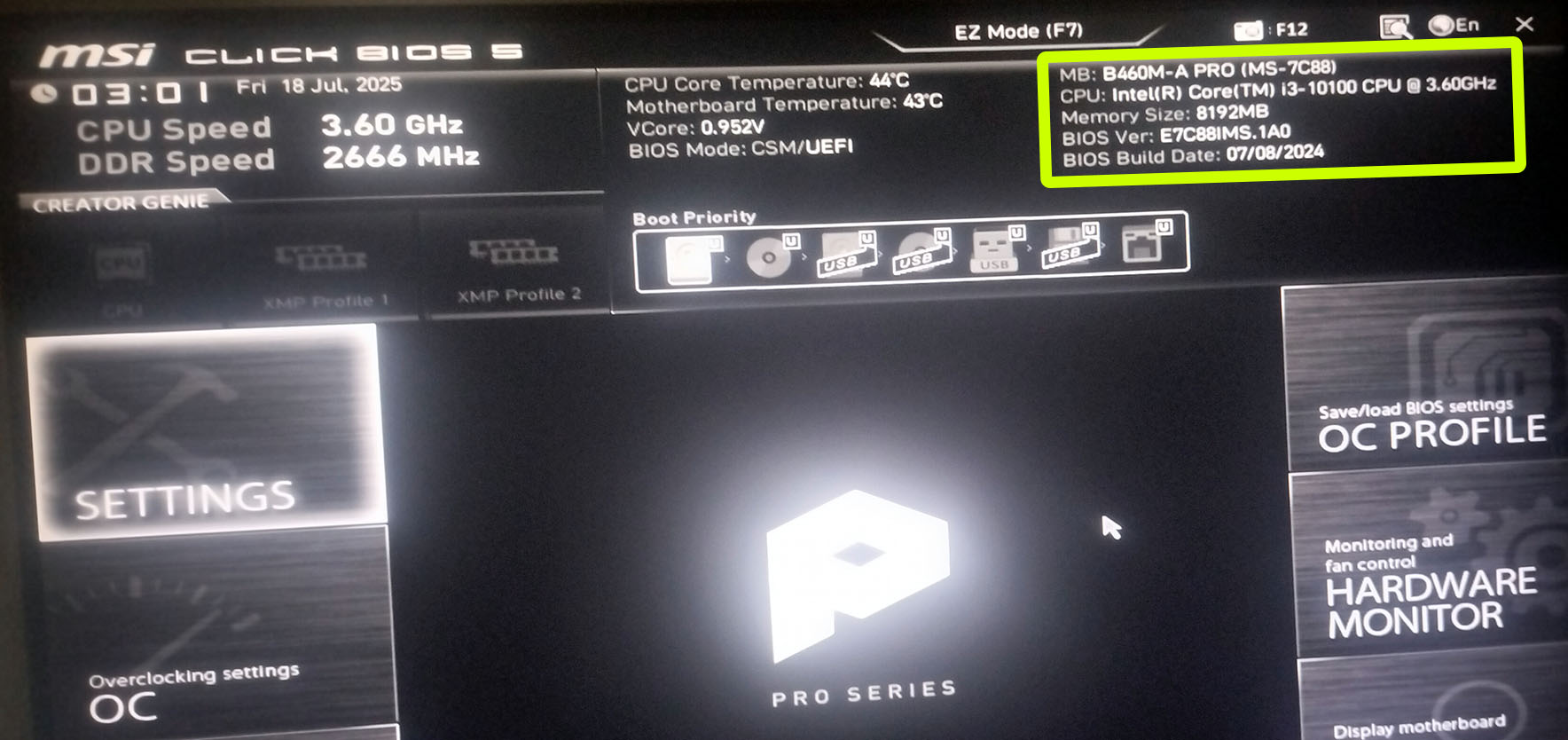كيف تعرف موديل المذربورد؟ دليل شامل وسهل لكل الطرق (ويندوز، BIOS، وفحص مادي)
هل فكرت يومًا في ترقية ذاكرة الوصول العشوائي (RAM) أو بطاقة الرسوميات (Graphics Card) في جهاز الكمبيوتر الخاص بك، أو ربما كنت تبحث عن تعريفات الكمبيوتر (Drivers) محدثة أو تحديثات للـ BIOS/UEFI؟ في كل هذه السيناريوهات، أو حتى عند مواجهة مشكلة تقنية غامضة، يصبح معرفة موديل اللوحة الأم (المذربورد) الخاص بك أمرًا بالغ الأهمية. اللوحة الأم هي العمود الفقري لجهاز الكمبيوتر، وفهم مواصفاتها يفتح لك الباب أمام الصيانة الفعالة، والترقيات الذكية، وحل المشكلات بدقة.
قد يبدو الأمر معقدًا للوهلة الأولى، لكن الحقيقة هي أن هناك العديد من الطرق السهلة والمتنوعة لاكتشاف موديل اللوحة الأم دون الحاجة لأن تكون خبيرًا تقنيًا. في هذا الدليل الشامل من “مجنون كمبيوتر”، سنأخذك خطوة بخطوة عبر جميع هذه الطرق، بدءًا من استخدام الأدوات المدمجة في نظام ويندوز، مرورًا بإعدادات الـ BIOS، وصولاً إلى الفحص المادي، لنضمن لك الوصول إلى المعلومة التي تحتاجها بكل يسر.
أهم الطرق الموصى بها: اكتشف موديل المذربورد بخطوات بسيطة
الآن بعد أن عرفنا أهمية تحديد موديل لوحتك الأم، دعنا نستعرض أهم وأسهل الطرق التي يمكنك اتباعها للحصول على هذه المعلومة. سنبدأ بالأدوات المدمجة في نظام ويندوز، والتي غالبًا ما تكون كافية لمعظم المستخدمين.
أ. عبر أدوات ويندوز المدمجة (البرامج المدمجة)
تُقدم أنظمة تشغيل ويندوز عدة أدوات قوية وسهلة الاستخدام لمعرفة تفاصيل جهازك، بما في ذلك موديل اللوحة الأم، دون الحاجة لتثبيت أي برامج إضافية.
1. معلومات النظام (System Information / msinfo32)
هذه الأداة هي كنز من المعلومات حول عتاد وبرامج جهازك. لمعرفة موديل المذربورد باستخدامها:
- افتح نافذة التشغيل (Run): اضغط على مفتاح Windows + R على لوحة المفاتيح.
- اكتب الأمر: في نافذة “تشغيل” التي تظهر، اكتب msinfo32 ثم اضغط على Enter أو انقر على “موافق” (OK).
- ابحث عن معلومات اللوحة الأم: ستفتح نافذة “معلومات النظام”. في الشاشة الافتتاحية (ملخص النظام)، ابحث عن الإدخالات التالية:
- “الشركة المصنعة للوحة الأساسية” (BaseBoard Manufacturer): هذا سيعطيك اسم الشركة المصنعة للمذربورد (مثل ASUS, GIGABYTE, MSI).
- “منتج اللوحة الأساسية” (BaseBoard Product): هذا هو موديل لوحتك الأم المحدد.
- قد تجد أيضاً “إصدار اللوحة الأساسية” (BaseBoard Version) الذي يقدم معلومات إضافية.
2. موجه الأوامر (Command Prompt)
إذا كنت تفضل استخدام سطر الأوامر، يمكنك الحصول على نفس المعلومات حول المذربورد بسرعة:
- افتح موجه الأوامر:
- اضغط على مفتاح Windows واكتب cmd في شريط البحث.
- انقر بزر الماوس الأيمن على “موجه الأوامر” (Command Prompt) من نتائج البحث، ثم اختر “تشغيل كمسؤول” (Run as administrator) لضمان حصولك على الصلاحيات الكافية.
- اكتب الأمر التالي: في نافذة موجه الأوامر، اكتب الأمر التالي بالضبط واضغط على Enter:
wmic baseboard get product,Manufacturer
سيظهر لك اسم الشركة المصنعة للمذربورد وموديلها مباشرة أسفل الأمر.
نصيحة إضافية: لمعلومات نظام أوسع تشمل تفاصيل كثيرة عن جهازك (ولكنها تتطلب قراءة أطول)، يمكنك كتابة الأمر systeminfo في موجه الأوامر والضغط على Enter. سيتطلب الأمر بضع ثوانٍ لتحميل البيانات.
3. مدير المهام (Task Manager)
في بعض إصدارات ويندوز الحديثة (خاصة ويندوز 10 و 11)، يمكنك العثور على معلومات اللوحة الأم من خلال مدير المهام:
- افتح مدير المهام: اضغط على Ctrl + Shift + Esc، أو انقر بزر الماوس الأيمن على شريط المهام واختر “مدير المهام” (Task Manager).
- اذهب إلى تبويب الأداء: اختر تبويب “الأداء” (Performance).
- انقر على “وحدة المعالجة المركزية” (CPU): أسفل الرسوم البيانية لاستخدام وحدة المعالجة المركزية، قد تجد معلومات عن اللوحة الأم بجانب “اللوحة الأم” (Motherboard) أو “الشركة المصنعة” (Manufacturer) وموديلها. لاحظ أن هذه الميزة قد لا تكون متاحة في جميع إصدارات ويندوز أو لكل الأجهزة.
ب. معرفة مواصفات الحاسوب عبر الـ BIOS/UEFI
تعد شاشة الـ BIOS (Basic Input/Output System) أو الـ UEFI (Unified Extensible Firmware Interface) هي الواجهة البرمجية الأساسية التي تتحكم في كيفية إقلاع جهاز الكمبيوتر الخاص بك وتتفاعل مع مكوناته. غالبًا ما تحتوي هذه الواجهة على معلومات مفصلة حول لوحتك الأم.
للوصول إلى إعدادات BIOS/UEFI وتحديد موديل المذربورد الخاص بك، اتبع الخطوات التالية:
- أعد تشغيل جهاز الكمبيوتر الخاص بك.
- اضغط على مفتاح الدخول إلى الـ BIOS/UEFI بشكل متكرر بمجرد بدء تشغيل الجهاز. المفتاح الدقيق يختلف حسب الشركة المصنعة للوحة الأم أو الكمبيوتر. أكثر المفاتيح شيوعًا هي:
- Del (Delete)
- F2
- F12
- أحيانًا تكون
F1، F10، أو Esc. - قد تظهر رسالة قصيرة على الشاشة أثناء بدء التشغيل تخبرك بالمفتاح الصحيح للضغط عليه، مثل “Press DEL to enter Setup”.
- ابحث عن معلومات اللوحة الأم. بمجرد دخولك إلى واجهة الـ BIOS/UEFI، ستجد عادةً موديل المذربورد الخاص بك معروضًا على الشاشة الرئيسية (Main Screen) أو في قسم يسمى “ملخص النظام” (System Summary) أو “معلومات النظام” (System Information). في اللوحات الأم الحديثة، قد تجد هذه المعلومات بسهولة في وضع
“EZ Mode” إذا كانت لوحتك تدعمه. في بعض الأحيان، يمكن العثور عليها أيضًا في قسم مخصص لتحديث الـ BIOS/UEFI أو معلومات حول اللوحة الأم.
ج. الفحص المادي (لأجهزة الكمبيوتر المكتبية)
إذا لم تتمكن من الوصول إلى معلومات المذربورد باستخدام الطرق البرمجية أو عبر الـ BIOS/UEFI، أو كنت تفضل التحقق البصري المباشر، فإن فحص اللوحة الأم نفسها يعد طريقة مؤكدة للحصول على الموديل.
تحذير هام جدًا قبل البدء: قبل فتح كيس الكمبيوتر ولمس أي مكونات داخلية، يجب فصل سلك الطاقة تمامًا عن الجهاز من مقبس الحائط أو من مزود الطاقة (PSU) نفسه. انتظر بضع دقائق لتفريغ أي شحنات كهربائية متبقية. ثم، قم بتأريض نفسك (Ground Yourself) عن طريق لمس أي جزء معدني غير مطلي من هيكل الكمبيوتر لتفريغ أي شحنات كهرباء ساكنة قد تكون على جسمك، حيث يمكن للكهرباء الساكنة أن تتلف المكونات الإلكترونية الحساسة. إذا لم تكن مرتاحًا أو واثقًا من التعامل مع المكونات الداخلية، فالأفضل دائمًا طلب المساعدة من فني متخصص.
خطوات الفحص المادي:
- افتح كيس الكمبيوتر: ستحتاج إلى مفك براغي مناسب (عادةً فيليبس Phillips) لفتح اللوحات الجانبية لكيس الكمبيوتر.
- حدد موقع المذربورد: بمجرد فتح الكيس، ستكون اللوحة الأم هي أكبر لوحة دوائر مطبوعة في جهاز الكمبيوتر، وتتصل بها جميع المكونات الأخرى.
- ابحث عن موديل المذربورد: غالبًا ما يكون موديل المذربورد مطبوعًا بخط كبير وواضح مباشرة على اللوحة الأم نفسها. قد يكون موجودًا بالقرب من فتحات الذاكرة (RAM)، أو بالقرب من مقبس المعالج (CPU)، أو بين فتحات التوسعة (مثل PCI-E). ابحث عن اسم الشركة المصنعة (مثل ASUS, GIGABYTE, MSI, ASRock) متبوعًا برقم الموديل (مثلاً: ASUS ROG Strix Z490-E Gaming أو MSI B550-A PRO).
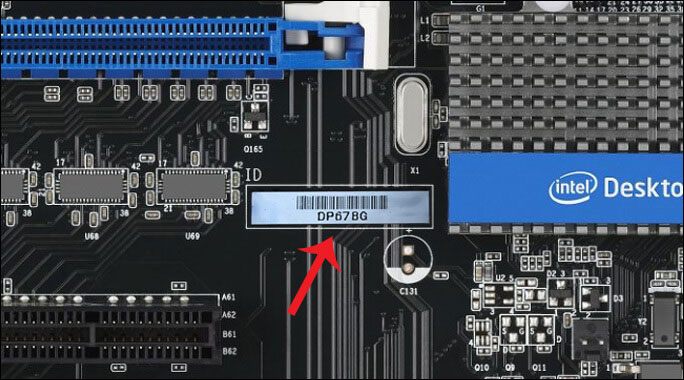
طرق بديلة للفحص المادي (دون فتح الكيس):
- التحقق من علبة المذربورد الأصلية: إذا كنت تحتفظ بالعلبة الأصلية للمذربورد، فإن الموديل يكون مطبوعًا بوضوح على العلبة نفسها أو على الملصق الخاص بها.
- التحقق من فاتورة الشراء أو سجل الطلبات: إذا قمت بشراء المذربورد بشكل منفصل أو اشتريت جهاز كمبيوتر مجمع، فقد تكون تفاصيل موديل المذربورد مذكورة في فاتورة الشراء أو في سجل طلبك لدى المتجر الإلكتروني أو المورد الذي اشتريت منه الجهاز.
د. عبر برامج الطرف الثالث (كخيار إضافي للمعلومات التفصيلية)
بينما توفر الطرق المدمجة في ويندوز والـ BIOS/UEFI المعلومات الأساسية التي تحتاجها عن موديل المذربورد، فإن برامج الطرف الثالث (Third-Party Software) يمكن أن تقدم تفاصيل أكثر عمقًا وشمولية حول لوحتك الأم وجميع مكونات جهازك. تُعد هذه البرامج خيارًا ممتازًا للمستخدمين الذين يفضلون واجهة رسومية سهلة القراءة أو يحتاجون لبيانات تقنية مفصلة لأغراض متقدمة.
من أشهر وأفضل هذه البرامج:
- CPU-Z: يُعد CPU-Z أداة مجانية ومشهورة جدًا بين محترفي التقنية. يوفر معلومات دقيقة ومفصلة ليس فقط عن موديل لوحتك الأم (في تبويب “Mainboard”)، بل أيضًا عن المعالج (CPU)، معرفة نوع الذاكرة العشوائية (RAM) (بما في ذلك سرعتها وتوقيتاتها)، وكرت الشاشة (Graphics Card).
- HWInfo: برنامج شامل يقدم كمية هائلة من المعلومات حول كل قطعة عتاد في جهازك، بما في ذلك المستشعرات ودرجات الحرارة. ستجد تفاصيل المذربورد ضمن قائمة مكونات النظام.
- Speccy: من تطوير شركة Piriform (المعروفة ببرنامج CCleaner)، يوفر Speccy نظرة عامة سهلة القراءة على مواصفات جهازك، ويعرض موديل اللوحة الأم والشركة المصنعة لها بوضوح.
ملاحظة هامة: على الرغم من أن مقالنا يركز على الطرق التي لا تتطلب تثبيت برامج إضافية (خاصة تلك التي تأتي مدمجة مع ويندوز أو يمكن فحصها ماديًا)، إلا أن هذه البرامج الخارجية توفر بديلاً ممتازًا لجمع معلومات شاملة ومفصلة بطريقة سهلة بصريًا. استخدمها كخيار متقدم إذا كنت بحاجة إلى تفاصيل أعمق أو واجهة مستخدم رسومية مفضلة.
نصائح إضافية
بمجرد أن تعرف موديل لوحتك الأم، يمكنك استخدام هذه المعلومة القيمة لاتخاذ خطوات مهمة تتعلق بصيانة جهازك أو ترقيته:
- البحث عن التعريفات (Drivers): غالبًا ما تكون تعريفات العتاد (مثل تعريفات الشرائح، الصوت، الشبكة) هي سبب العديد من المشاكل. بعد معرفة موديل المذربورد، توجه إلى الموقع الرسمي للشركة المصنعة للوحة الأم (مثل ASUS, GIGABYTE, MSI) وقم بتنزيل أحدث التعريفات المتوافقة مع نظام التشغيل الخاص بك. هذا يضمن أفضل أداء واستقرار لجهازك.
- تحديث الـ BIOS/UEFI: تحديث الـ BIOS/UEFI يمكن أن يوفر تحسينات في الأداء، دعمًا لمعالجات جديدة، أو إصلاحات لمشاكل أمنية واستقرار. تتوجه لموقع الشركة المصنعة للمذربورد للحصول على أحدث إصدار وتتبع التعليمات بدقة، حيث أن عملية التحديث حساسة وتتطلب حذرًا شديدًا.
- التأكد من التوافق عند الترقية: سواء كنت تخطط لترقية الذاكرة العشوائية (RAM)، أو وحدة المعالجة المركزية (CPU)، أو بطاقة الرسوميات (Graphics Card)، فإن معرفة موديل المذربورد ضروري للتأكد من توافق المكونات الجديدة. على سبيل المثال، تحتاج إلى معرفة نوع الذاكرة التي تدعمها اللوحة الأم وسرعتها القصوى، أو مقبس المعالج الخاص بها لتحديد المعالجات المتوافقة.
ملاحظات خاصة بأجهزة اللابتوب والأجهزة مسبقة الصنع (Prebuilt PCs):
- أجهزة اللابتوب: بينما تنطبق عليها الطرق البرمجية نفسها (مثل msinfo32 أو wmic) ، فإن الفحص المادي للمذربورد في اللابتوبات أكثر صعوبة ولا يُنصح به للمستخدم العادي بسبب تعقيد فك الجهاز. غالبًا ما تكون معلومات اللوحة الأم في اللابتوبات مرتبطة بموديل اللابتوب نفسه وليست مذكورة بشكل صريح كموديل مذربورد منفصل في المواقع الرسمية.
- الأجهزة مسبقة الصنع (مثل HP, Dell, Lenovo): في هذه الأجهزة، قد تستخدم الشركات المصنعة لوحات أم ذات تصميم خاص (Proprietary Motherboards). الطرق البرمجية (مثل
msinfo32 أو wmic) ستظل تعطيك اسم الشركة المصنعة والموديل ، لكن قد يكون البحث عن تعريفات أو تحديثات لها أكثر تحديدًا لموديل الجهاز ككل وليس للمذربورد كقطعة منفصلة. دائمًا ابدأ بالبحث في موقع الشركة المصنعة لجهازك (وليس شركة المذربورد) أولاً.
الأسئلة الشائعة (FAQ)
ستجد هنا إجابات لبعض الأسئلة المتكررة حول معرفة موديل المذربورد وأهميتها:
- هل معرفة موديل المذربورد مهم؟
نعم، معرفة موديل المذربورد مهم للغاية لعدة أسباب. إنه ضروري لتنزيل التعريفات الصحيحة للمكونات، تحديث الـ BIOS/UEFI، التأكد من توافق الأجزاء الجديدة عند الترقية (مثل الرامات، المعالج، أو كرت الشاشة)، وحتى لتشخيص المشكلات التقنية. - هل يمكن معرفة موديل المذربورد بدون فتح الجهاز؟
بالتأكيد! معظم الطرق المذكورة في هذا الدليل (مثل استخدام أدوات ويندوز المدمجة كمعلومات النظام أو موجه الأوامر، والدخول إلى الـ BIOS/UEFI) لا تتطلب منك فتح كيس الكمبيوتر. هذه الطرق هي الأسهل والأسرع لمعظم المستخدمين. - ما هو الفرق بين BIOS و UEFI؟
الـ BIOS (Basic Input/Output System) هو برنامج ثابت قديم (firmware) كان يُستخدم للتحكم في عملية بدء تشغيل الكمبيوتر. أما الـ
UEFI (Unified Extensible Firmware Interface) فهو بديل أحدث للـ BIOS، يقدم واجهة رسومية أفضل، دعمًا لأقراص التخزين الأكبر (GPT)، وإقلاعًا أسرع، وميزات أمان إضافية. معظم اللوحات الأم الحديثة تستخدم UEFI. - هل يمكنني معرفة موديل المذربورد في اللابتوب؟
نعم، يمكنك عادةً معرفة موديل المذربورد في اللابتوب باستخدام الأدوات البرمجية المدمجة في ويندوز مثل “معلومات النظام” (msinfo32) أو موجه الأوامر. ومع ذلك، فإن الفحص المادي أكثر صعوبة في اللابتوبات ولا يُنصح به. غالبًا ما تكون معلومات اللوحة الأم في اللابتوبات مرتبطة بموديل اللابتوب ككل. - ماذا أفعل إذا لم أتمكن من العثور على موديل المذربورد باستخدام أي من هذه الطرق؟
في حالات نادرة، قد تكون معلومات المذربورد مخفية أو غير واضحة. تأكد من أنك جربت كل طريقة بعناية. إذا كان جهازك مسبق الصنع (من شركات مثل HP أو Dell)، فابحث عن موديل جهازك ككل على موقع الشركة المصنعة. إذا استمرت المشكلة، يمكنك التواصل مع الدعم الفني للشركة المصنعة لجهازك أو طلب المساعدة من فني متخصص.
الخاتمة
في هذا الدليل الشامل، استكشفنا معًا أهمية معرفة موديل لوحتك الأم وكيف أنها حجر الزاوية لأي عملية صيانة، ترقية، أو حتى مجرد فهم أعمق لجهاز الكمبيوتر الخاص بك. سواء كنت تبحث عن التعريفات الصحيحة، تخطط لتحديث الـ BIOS، أو تتأكد من توافق قطعة عتاد جديدة، فإن موديل المذربورد هو مفتاحك الأول.
لقد رأيت الآن أن معرفة هذه المعلومة ليست بالتعقيد الذي قد تتخيله. باستخدام الأدوات المدمجة في ويندوز، أو بالدخول إلى إعدادات الـ BIOS/UEFI، أو حتى بالفحص المادي المباشر، يمكنك بسهولة تحديد موديل لوحتك الأم. لا تتردد في تطبيق هذه الطرق؛ فالمعرفة التقنية تبدأ بخطوات بسيطة كهذه، وتمكّنك من التحكم بجهازك بثقة أكبر.
هل نجحت في معرفة موديل لوحتك الأم باستخدام إحدى هذه الطرق؟ أي طريقة وجدتها الأسهل أو الأكثر فعالية؟ شاركنا تجربتك ونصائحك في قسم التعليقات أدناه، فمعرفتك تضيف قيمة لمجتمع “مجنون كمبيوتر”!
مقالات متعلقة بالمذربورد: